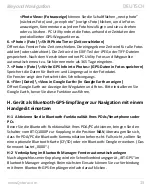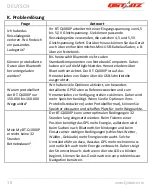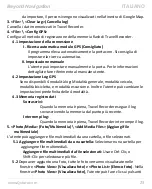DEUTSCH
………………………………………………………………………………………………………………………………………………
………………………………………………………………………………………………………………………………………………
16
www.Qstarz.com
H
‐
3
Seriellen
Port
in
den
Bluetooth
‐
Einstellungen
prüfen
Nachdem
die
Kopplung
mit
dem
BT
‐
Q1000P
abgeschlossen
wurde,
klicken
Sie
zur
Bestätigung
des
zugewiesenen
COM
‐
Ports
bitte
auf
„Serieller
Port“.
Wenn
Sie
den
GPS
‐
Empfänger
mit
einem
PDA
oder
PC
koppeln,
markieren/überprüfen
Sie
bitte
„Ausgehender
COM
‐
Port“.
H
‐
4
Richtigen
seriellen
Port
in
Ihrer
Kartensoftware
einstellen
Starten
Sie
Ihre
Navigationssoftware
und
wählen
Sie
den
richtigen
„seriellen
Port“
aus.
HINWEIS
1:
Wenn
Sie
eine
Kartensoftware
wie
TomTom
benutzen,
müssen
Sie
eventuell
einige
Voreinstellungen
ändern
und
je
nach
PDA
‐
oder
Telefonmodell
„Anderes
Bluetooth
‐
GPS“
wählen.
Falls
es
dennoch
zu
Problemen
bei
der
Positionsbestimmung
kommen
sollte,
wenden
Sie
sich
bitte
an
den
Hersteller
der
Kartensoftware.
HINWEIS
2:
Je
nach
Navigationssoftware
können
bestimmte
Einstellungen
erforderlich
sein.
Bei
TomTom
löschen
Sie
bitte
sämtliche
anderen
GPS
‐
Einstellungen
in
der
TomTom
‐
Software
bis
auf
die
aktuelle.
H
‐
5
Bluetooth
‐
Funktionalität
abschalten
Schalten
Sie
zunächst
die
GPS
‐
Funktion
Ihre
PDAs,
Smartphones
oder
PCs
aus;
die
Bluetooth
‐
Verbindung
wird
automatisch
getrennt.
Bringen
Sie
dann
den
Schalter
Ihres
BT
‐
Q1000P
in
die
„OFF“
‐
Position.
I.
Automatisches
Ein
‐
und
Ausschalten
(Energiesparmodus)
Ihr
BT
‐
Q1000P
unterstützt
automatisches
Ein
‐
und
Ausschalten
(Energiesparmodus).
Das
Gerät
kann
automatisch
in
den
Ruhezustand
wechseln,
wenn
die
Bluetooth
‐
Verbindung
getrennt
wird.
In
diesem
Fall
blinkt
die
blaue
LED
alle
5
Sekunden.
In
diesem
Zustand
verbraucht
das
Gerät
nur
sehr
wenig
Energie,
kann
den
Betrieb
aber
jederzeit
wieder
aufnehmen.
Sobald
eine
Bluetooth
‐
Verbindung
erkannt
wird,
aktiviert
sich
der
BT
‐
Q1000P
im
Energiesparmodus
automatisch;
die
blaue
LED
blinkt
einmal
pro
Sekunde,
die
orangefarbene
GPS
‐
LED
leuchtet
auf.